Correction Il y a un problème avec le certificat de sécurité de ce site Web
Divers / / November 28, 2021
Avez-vous déjà pensé à passer une journée sans Internet? Internet est devenu un élément indispensable de notre vie. Que faire si vous rencontrez le problème en accédant à un site Web particulier? De nombreux utilisateurs ont signalé qu'ils rencontraient 'Il y a un problème avec le certificat de sécurité de ce site Web’ erreur lors de la tentative d'accès à des sites Web sécurisés. De plus, vous n'aurez parfois aucune option pour continuer ou contourner ce message d'erreur, ce qui rend ce problème très ennuyeux.
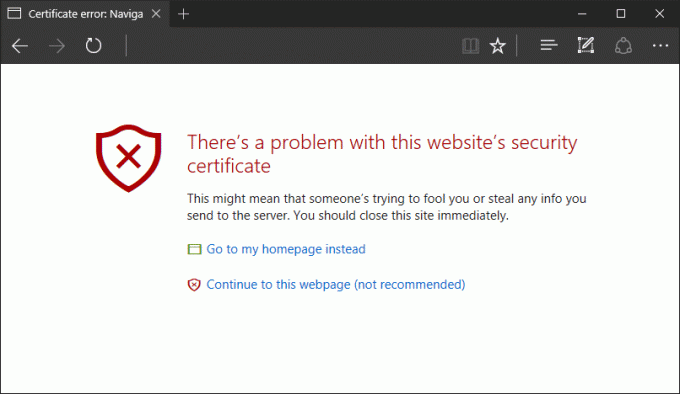
Si vous pensez que changer de navigateur peut vous aider, ce ne sera pas le cas. Il n'y a aucun soulagement à changer de navigateur et à essayer d'ouvrir le même site Web à l'origine de votre problème. En outre, ce problème peut être dû à une mise à jour récente de Windows qui peut créer des conflits. Parfois, Antivirus peuvent également interférer et bloquer certains sites Web. Mais ne vous inquiétez pas, dans cet article, nous discuterons des solutions de contournement pour résoudre ce problème.
Contenu
- Correction Il y a un problème avec l'erreur de certificat de sécurité de ce site Web
- Méthode 1: Ajuster la date et l'heure du système
- Méthode 2: installer des certificats
- Méthode 3: désactiver l'avertissement concernant la non-concordance des adresses de certificat
- Méthode 4: Désactiver TLS 1.0, TLS 1.1 et TLS 1.2
- Méthode 5: modifier les paramètres des sites de confiance
- Méthode 6: Modifier les options de révocation du serveur
- Méthode 7: Supprimer les mises à jour récemment installées
Correction Il y a un problème avec l'erreur de certificat de sécurité de ce site Web
Méthode 1: Ajuster la date et l'heure du système
Parfois, les paramètres de date et d'heure de votre système peuvent causer ce problème. Par conséquent, vous devez corriger la date et l'heure de votre système, car elles changent parfois automatiquement.
1.Cliquez avec le bouton droit sur le icône de l'horloge placé dans le coin inférieur droit de l'écran et sélectionnez Ajustez la date/l'heure.

2.Si vous trouvez que les paramètres de date et d'heure ne sont pas correctement configurés, vous devez désactiver la bascule pour "Régler l'heure automatiquement” cliquez ensuite sur le Changer bouton.

3.Apportez les modifications nécessaires au Changer la date et l'heure puis clique Changer.

4.Voir si cela aide, sinon, désactivez la bascule pour "Réglez le fuseau horaire automatiquement.“

5. Et dans la liste déroulante Fuseau horaire, définissez votre fuseau horaire manuellement.

9. Redémarrez votre PC pour enregistrer les modifications.
Alternativement, si vous le souhaitez, vous pouvez également changer la date et l'heure de votre PC en utilisant le Panneau de configuration.
Méthode 2: installer des certificats
Si vous utilisez Internet Explorer navigateur, vous pouvez installer les certificats manquants des sites web auquel vous n'êtes pas en mesure d'accéder.
1.Une fois le message d'erreur affiché sur votre écran, vous devez cliquer sur Poursuivre avec ce site Web (non recommandé).

2.Cliquez sur le Erreur de certificat pour ouvrir plus d'informations, puis cliquez sur Afficher les certificats.
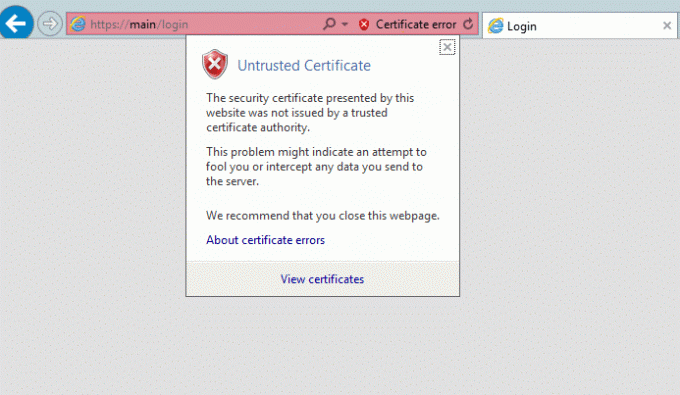
3.Ensuite, cliquez sur Installer des certificats.

4.Vous pouvez recevoir un message d'avertissement sur votre écran, cliquez sur Oui.
5.Sur l'écran suivant, assurez-vous de sélectionner "Machine locale" et cliquez sur Prochain.

6.Sur l'écran suivant, assurez-vous de stocker le certificat sous Autorités de certification racine de confiance.

7.Cliquez Prochain puis cliquez sur le Finir bouton.

8.Dès que vous cliquez sur le bouton Terminer, une boîte de dialogue de confirmation finale s'affichera, cliquez sur d'accord continuer.
Cependant, il est conseillé de ne installer les certificats à partir des sites Web de confiance de cette façon, vous pouvez éviter toute attaque de virus malveillants sur votre système. Vous pouvez également vérifier le certificat de sites Web particuliers. Clique sur le Icône de verrouillage dans la barre d'adresse du domaine et cliquez sur Certificat.
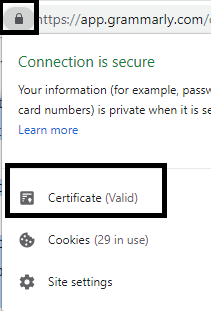
Méthode 3: désactiver l'avertissement concernant la non-concordance des adresses de certificat
Il se peut que vous receviez un certificat d'un autre site Web. Pour résoudre ce problème, vous devez désactiver l'avertissement concernant l'option de non-concordance des adresses de certificat.
1.Appuyez sur la touche Windows + R puis tapez inetcpl.cpl et appuyez sur Entrée pour ouvrir les options Internet.

2. Naviguez jusqu'à Onglet Avancé et localiser Avertir de l'option de non-concordance des adresses de certificat sous la rubrique sécurité.
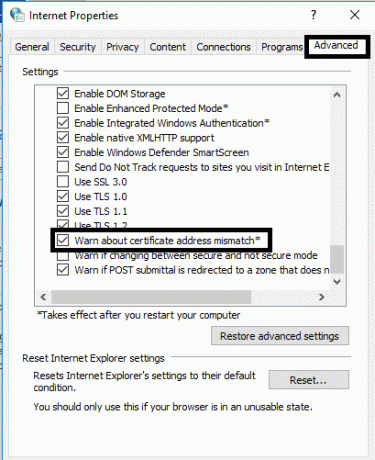
3.Décochez la case à côté de Avertir en cas de non-concordance d'adresse de certificat. Cliquez sur Appliquer puis sur OK.

3. Redémarrez votre système et voyez si vous pouvez Correction Il y a un problème avec l'erreur de certificat de sécurité de ce site Web.
Méthode 4: Désactiver TLS 1.0, TLS 1.1 et TLS 1.2
De nombreux utilisateurs ont signalé que des erreurs Paramètres TLS peut causer ce problème. Si vous rencontrez cette erreur lors de l'accès à un site Web dans votre navigateur, il peut s'agir d'un problème TLS.
1.Appuyez sur la touche Windows + R puis tapez inetcpl.cpl et appuyez sur Entrée pour ouvrir les options Internet.

2. Accédez à l'onglet Avancé puis décocher les cases à côté de "Utiliser TLS 1.0“, “Utiliser TLS 1.1", et "Utiliser TLS 1.2“.
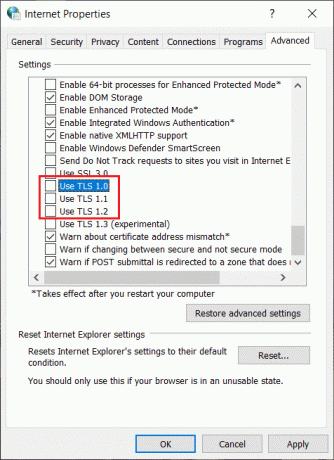
3.Cliquez sur Appliquer puis sur OK pour enregistrer les modifications.
4.Enfin, redémarrez votre PC et vérifiez si vous pouvez Correction Il y a un problème avec l'erreur de certificat de sécurité de ce site Web.
Méthode 5: modifier les paramètres des sites de confiance
1.Ouvrez les options Internet et accédez à Sécurité onglet où vous pouvez localiser Des sites de confiance option.
2.Cliquez sur le bouton Sites.
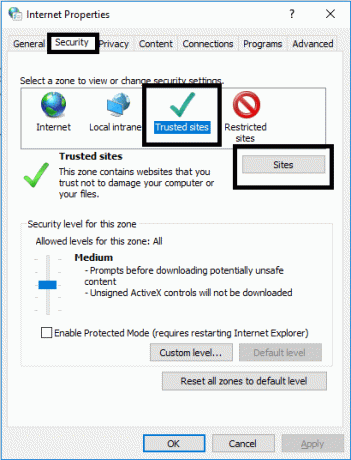
3.Entrez à propos de: internet dans le champ « Ajouter ce site Web à la zone » et cliquez sur le Ajouter bouton.

4.Fermez la boîte. Cliquez sur Appliquer puis sur OK pour enregistrer les paramètres.
Méthode 6: Modifier les options de révocation du serveur
Si vous êtes confronté au certificat de sécurité du site Web message d'erreur, cela peut être dû à des paramètres Internet incorrects. Pour résoudre le problème, vous devez modifier les options de révocation de votre serveur
1.Ouvrir Panneau de commande puis cliquez sur Réseau et Internet.

2.Ensuite, cliquez sur options Internet sous Réseau et Internet.

3.Passez maintenant à l'onglet Avancé puis sous Sécurité Décocher la case à côté de "Vérifier la révocation de la certification de l'éditeur" et "vérifier la révocation du certificat du serveur“.

4.Cliquez sur Appliquer puis sur OK pour enregistrer les modifications.
Méthode 7: Supprimer les mises à jour récemment installées
1.Ouvrez le Panneau de configuration en le recherchant à l'aide de la barre de recherche.

2.Maintenant, dans la fenêtre du Panneau de configuration, cliquez sur Programmes.
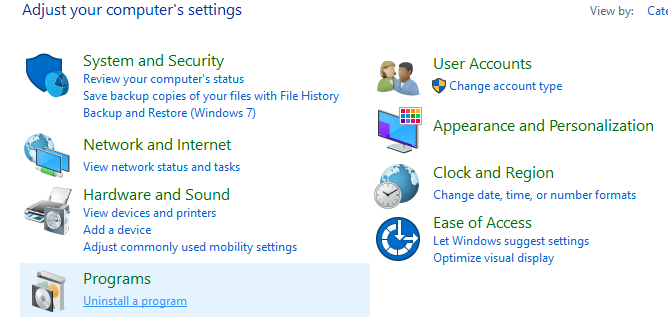
3.Sous Programmes et fonctionnalités, cliquer sur Afficher les mises à jour installées.
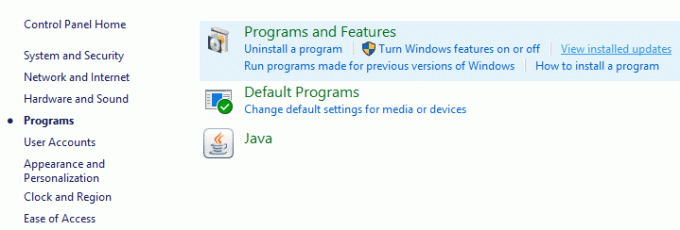
4.Ici, vous verrez la liste des mises à jour Windows actuellement installées.
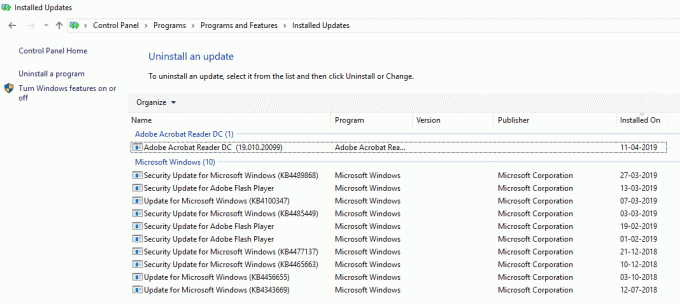
5. Désinstallez les mises à jour Windows récemment installées qui pourraient être à l'origine du problème et après avoir désinstallé ces mises à jour, votre problème peut être résolu.
Conseillé:
- Le guide ultime pour gérer vos paramètres de confidentialité Facebook
- Windows 10 bloqué sur l'écran d'accueil? 10 façons de le réparer !
- 3 façons d'oublier un réseau Wi-Fi sur Windows 10
- Correction de la vérification orthographique ne fonctionnant pas dans Microsoft Word
Espérons que toutes les méthodes mentionnées ci-dessus Correction Il y a un problème avec le certificat de sécurité de ce site Web message d'erreur sur votre système. Cependant, il est toujours recommandé de parcourir les sites Web qui ont un certificat de sécurité. Le certificat de sécurité des sites Web est utilisé pour crypter les données et vous protéger des virus et des attaques malveillantes. Cependant, si vous êtes sûr de naviguer sur le site Web de confiance, vous pouvez utiliser l'une des méthodes ci-dessus pour résoudre cette erreur et parcourir facilement votre site Web de confiance.



